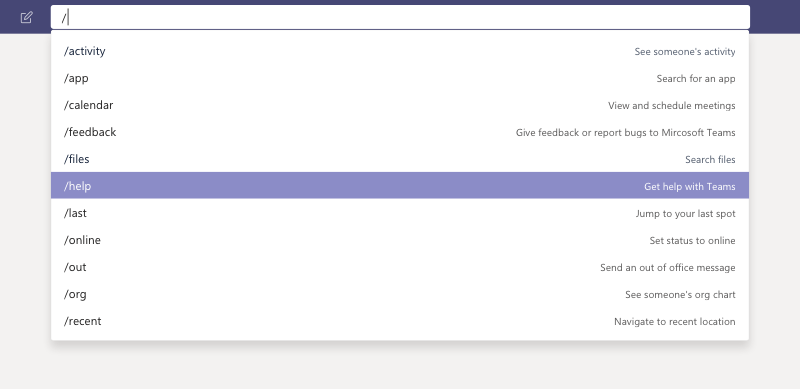Como usar comandos de barra como / files e obter mais do Microsoft Teams
Quer economizar tempo durante o seu dia agitado? Você pode querer usar comandos Slash em equipes. Com esses comandos, você pode acabar economizando algum tempo do dia e usar o teclado para algumas tarefas comuns.
- Use os comandos Slash clicando na caixa de pesquisa e digite “/” seguido por um dos comandos abaixo.
- / activity, / away, / busy, / call, / dnd, / goto, / files,
Aplica-se a
Se você está familiarizado com computadores, provavelmente já usou o prompt de comando uma vez para realizar uma tarefa comum ou administrativa no Windows 10. Mas você sabia que o Teams também tem sua própria linha de comando ou classificações? Isso mesmo, no topo da barra de pesquisa do Microsoft Teams você pode inserir certos comandos. Estaremos olhando para alguns deles hoje.
O que são comandos de barra?
Os comandos Slash no aplicativo Teams na web ou no aplicativo desktop permitem que você execute tarefas comuns. Você pode fazer coisas como atualizar um status, ir a um canal específico ou mostrar arquivos recentes. Você pode usá-los clicando com o mouse na caixa de pesquisa e digitando “/”. Depois de fazer isso, você pode ver todos os comandos disponíveis para você. Observe que você também pode pressionar Alt + K (Windows) ou Option + K (Mac) para abrir a lista de comandos. Você provavelmente apreciará os comandos de barra porque podem economizar seu tempo durante um dia agitado.
Quais são alguns comandos de barra comuns?
Ao verificar os comandos de barra pela primeira vez, você verá uma longa lista de comandos compatíveis. No momento, há uma lista total de 18 comandos compatíveis. Todos que usam o Teams têm acesso a eles e, se algo não estiver funcionando para você, é provável que sua organização tenha desativado um recurso que precisa do comando. Alguns de nossos comandos favoritos estão acima.
Não deve ser confundido com atalhos de teclado
Embora tenhamos nos concentrado nos comandos de barra, eles realmente não devem ser comparados ou confundidos com os atalhos de teclado. Estas são duas coisas diferentes. Comandos de barra são para tarefas comuns em equipes, mas os atalhos de teclado são mais focados na navegação geral das equipes. Explicamos isso em uma postagem separada. Como sempre, também lembramos que você pode verificar nosso hub dedicado de equipes para obter mais notícias e informações sobre equipes.